Op MacBook werken zonder accu en op de adapter
Kan ik mijn accu uit mijn MacBook halen en op de MacBook adapter werken?
Het is onverstandig om de MacBook voor langere tijd te gebruiken zonder accu met de magsafe aangesloten. Wanneer de accu uit de MacBook is gehaald dan wordt de snelheid van de processor automatisch gereduceerd. Dit voorkomt namelijk dat de MacBook afsluit als de MacBook meer energie vraagt van de adapter dan deze kan leveren.
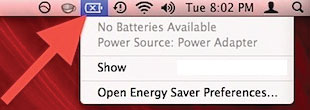
Het kan echter wel voor een kortere tijd een goede test zijn om te controleren of de accu of de adapter defect is wanneer uw MacBook niet meer oplaadt. Als u merkt dat uw MacBook niet meer oplaadt dan kunt u de accu uit de MacBook halen om vervolgens de MacBook adapter aan te sluiten op de MacBook. Als de MacBook gewoon opstart dan is uw MacBook adapter in orde en bevindt mogelijkerwijs het defect zich in de MacBook accu. De accu verstoort het proces van opladen. U kunt in dat geval het beste even de volgende stappen doorlopen:
4 stappen - MacBook accu probleemoplosser
Het kan 4 redenen hebben, probleem in de MacBook, probleem in de accu, probleem met de software, slechte pasvorm accu in de MacBook of slecht geïnstalleerd zodat connectie wegvalt. Graag willen we u vragen om onderstaande stappen te doorlopen.
1. Pram reset
Het is verstandig om eerst een pram reset uit te voeren.
Start de computer opnieuw op, zodra u de gong hoort drukt u gelijktijdig cmd+alt+p+r in en houd deze ingedrukt totdat de computer 2x opnieuw is gestart, daarna los laten en door laten starten (zorg er tevens voor dat de accu in de computer zit).
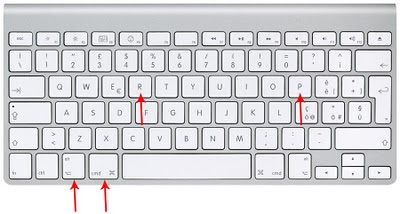
2. Software update
Daarnaast kan verouderde software ook voor problemen zorgen. Een software update is vrij eenvoudig. Via het Apple’tje linksboven kiest u voor software-update.
3. Pasvorm
Daarnaast vragen wij u om dubbel te checken of de accu er wel goed in zit en deze geen speling heeft.
4. Rapport van de accu
Mocht bovenstaande stappen niets uithalen dan kunt u de conditie van de MacBook bekijken door de volgende stappen uit te voeren.
Dat doet u door linksboven naar het Apple’tje te gaan
- Klik op ‘Over deze Mac’
- Klik op ‘Meer info…’
- Klik op ‘Systeemoverzicht…’
- Klik op ‘Voeding’ of ‘Power’ onder het kopje ‘Hardware’
U krijgt dan een rapport van het powermanagement. Hierin ziet u "Conditie:" staan. Hier zijn verschillende variabelen mogelijk.
Als u wilt weten hoe u een powermanagemen rapport kunt uitlezen, neem dan even een kijkje op: Hoe meet ik de conditie van mijn MacBook accu?
In het geval bovenstaande stappen niets uithalen en uw MacBook accu kapot is, aan vervanging toe is. Dan kunt u op MacBook-Adapter.nl een goedkope MacBook accu bestellen.

 Wanneer je adapter kapot is wil je natuurlijk zo snel mogelijk weer aan de slag kunnen. Bestel voor 23:59u een nieuwe adapter, dan wordt deze morgen gratis bezorgd.
Wanneer je adapter kapot is wil je natuurlijk zo snel mogelijk weer aan de slag kunnen. Bestel voor 23:59u een nieuwe adapter, dan wordt deze morgen gratis bezorgd.


 Blaas je MacBook nieuw leven in met een nieuwe accu. Voor 23:59u besteld, is morgen gratis bezorgd.
Blaas je MacBook nieuw leven in met een nieuwe accu. Voor 23:59u besteld, is morgen gratis bezorgd.